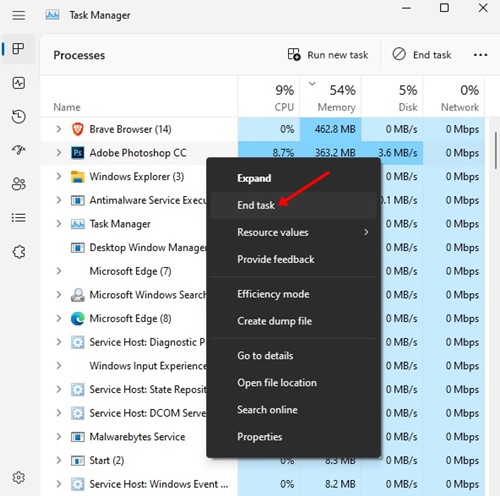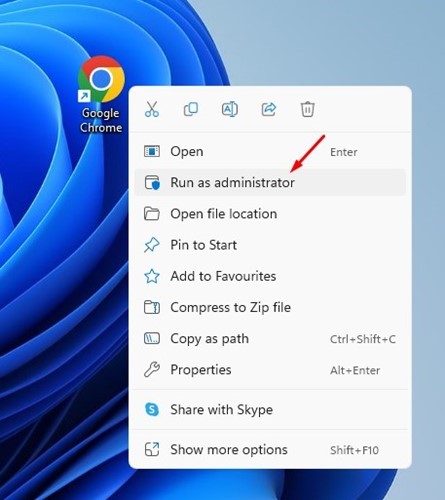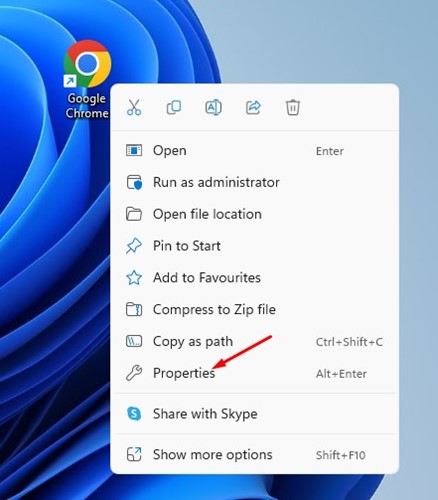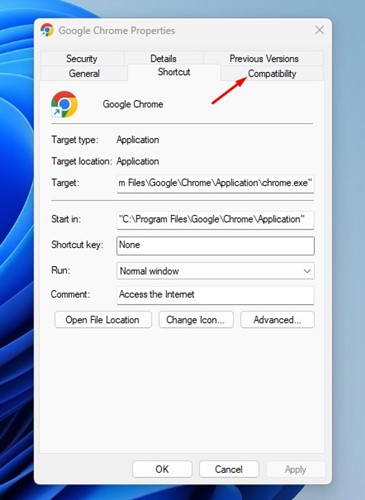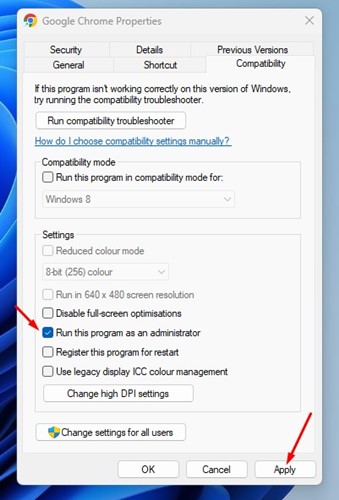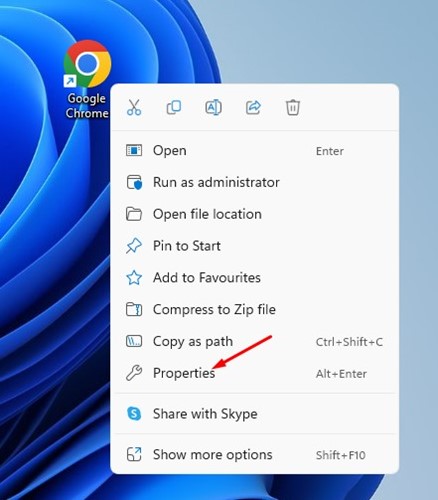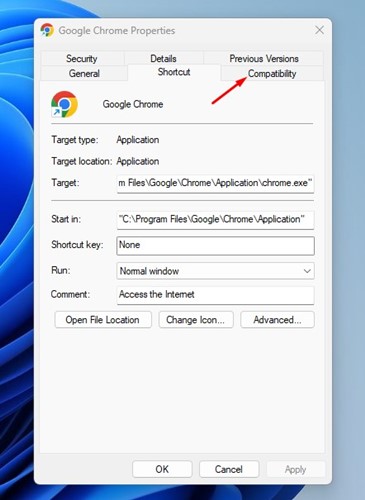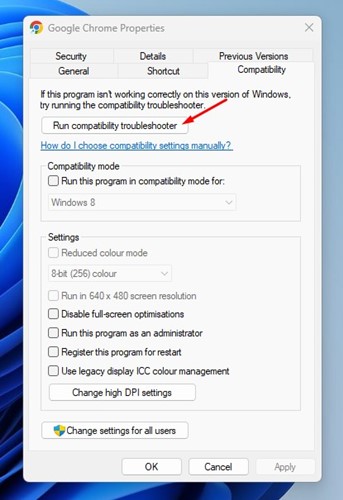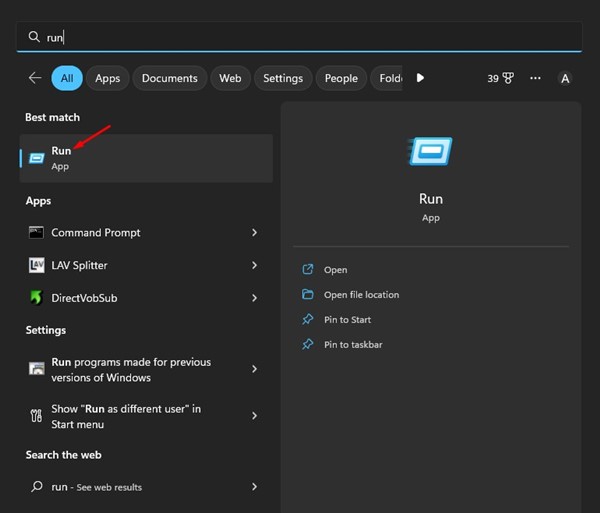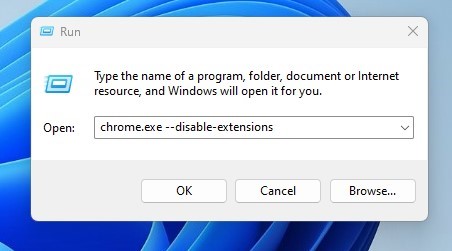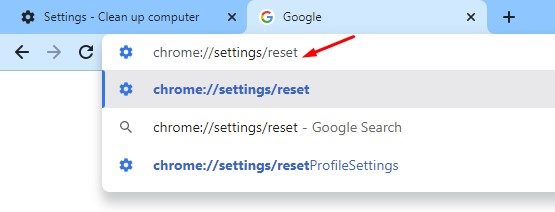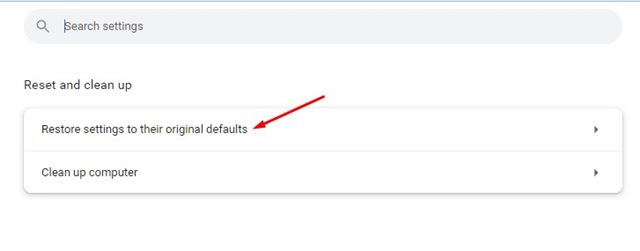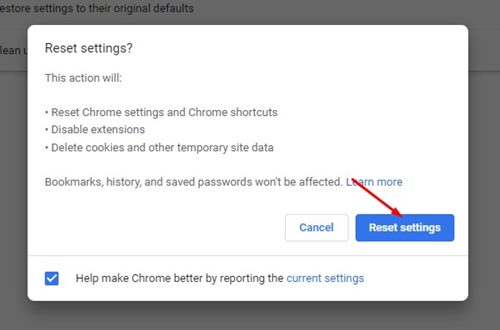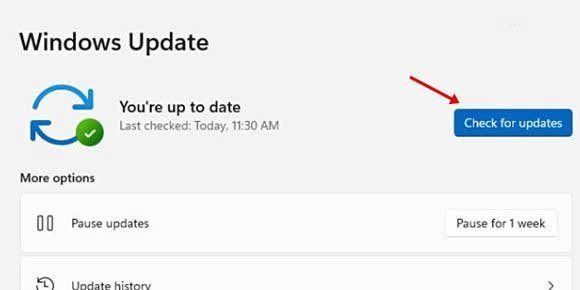ጎግል ክሮምን አስተካክል በዊንዶውስ 11 (9 ዘዴዎች) መበላሸቱን ይቀጥላል።
ዛሬ ብዙ የዴስክቶፕ ድር አሳሾች አሉዎት፣ ግን አንዳቸውም ቢሆኑ ከ Google Chrome ቀላልነት ደረጃ ጋር ሊዛመዱ አይችሉም። ጎግል ክሮም ለአንድሮይድ፣ iOS፣ MacOS፣ Windows እና ለሁሉም ሌሎች መድረኮች የሚገኝ በጣም ታዋቂው የድር አሳሽ ነው።
ጎግል ክሮም በባህሪያት የበለፀገ እና የግላዊነት እና የደህንነት አማራጮችን ለመቆጣጠር ብዙ አማራጮችን ይሰጣል። በሚጠቀሙበት ጊዜ አሁንም አንዳንድ ችግሮች ሊያጋጥሙዎት ይችላሉ.
አሁን ዊንዶውስ 11ን ከጫኑ ከChrome ብልሽት ወይም ከመቀዝቀዝ ችግሮች ጋር እየተገናኙ ይሆናል። ጎግል ክሮም በዊንዶውስ 11 ላይ አለመስራቱ ችግር ሊሆን ይችላል፣በተለይ ከሌሎች የድር አሳሾች ጋር በደንብ የማታውቁ ከሆነ።
ብዙ ተጠቃሚዎች የChrome አሳሽ በዊንዶውስ 11 ላይ እንደቀዘቀዘ ዘግበዋል። ችግሩ ወደ ዊንዶውስ 11 ካሻሻለ በኋላ ይታያል።ስለዚህ፣ከዚህ በታች አንዳንድ ተወያይተናል ምርጥ መንገዶች Chrome በዊንዶውስ 11 ላይ ብልሽት እየፈጠረ ነው። እስቲ እንፈትሽ።
Chrome በዊንዶውስ 11 ላይ ብልሽት እንደቀጠለ ነው።
ወደ እሱ ሊመሩ የሚችሉ የተለያዩ ምክንያቶች ሊኖሩ ይችላሉ። Chrome ለዊንዶውስ 11 ብልሽት እንደቀጠለ ነው። . ጎግል ክሮም ብዙ የስርዓት ሃብቶችን ከተጠቀመ የእርስዎ ዊንዶውስ 11 ኮምፒውተር ይበላሻል።
አሳሽ በዊንዶውስ 11 ላይ ከተበላሸ ምክንያቶቹ መሸጎጫ፣ የታገደ ፋየርዎል፣ ማልዌር፣ የተሳሳተ Chrome ወይም VPN/proxy ውቅር ሊሆኑ ይችላሉ።
ጉዳዩ ምንም ይሁን ምን, ማስተካከል በጣም ቀላል ነው ጎግል ክሮም በዊንዶውስ 11 ላይ ተሰናክሏል። . ስለዚህ፣ በዊንዶውስ ፒሲዎ ላይ ጎግል ክሮምን መጠቀም ካልቻሉ፣ የጋራ መንገዶቻችንን ይከተሉ።
Chromeን አስተካክል በዊንዶውስ 11 ላይ መበላሸቱን ይቀጥላል
ጎግል ክሮም በዊንዶውስ 11 መሳሪያህ ላይ እንዲሰራ ማድረግ ካልቻልክ ችግሩን ለማስተካከል ጥቂት ነገሮችን ማድረግ ትችላለህ። በዊንዶውስ 11 ላይ የጎግል ክሮም ብልሽቶችን ለማስተካከል ምርጥ መንገዶች እዚህ አሉ።
1. የዊንዶውስ 11 ኮምፒተርዎን እንደገና ያስጀምሩ
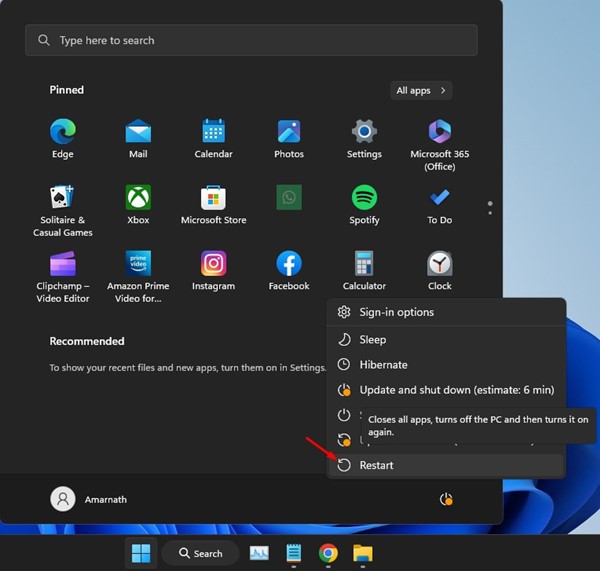
ከመቀጠልዎ እና ሌሎች ዘዴዎችን ከመከተልዎ በፊት ዊንዶውስ 11 ፒሲዎን እንደገና ማስጀመርዎን ያረጋግጡ ። ማንኛውንም መደምደሚያ ከማድረግዎ በፊት እንደገና ማስጀመር ይመከራል።
ኮምፒውተርዎ ዳግም ሲጀምር ሁሉም አፕሊኬሽኖች እና ሂደቶች ከማህደረ ትውስታ ነፃ ናቸው። ጎግል ክሮም በዊንዶውስ 11 ላይ የማይሰራ ከሆነ መሳሪያህን እንደገና ለማስጀመር መሞከር ትችላለህ።
2. የጀርባ ሂደቶችን ይፈትሹ
ጎግል ክሮም በዊንዶውስ 11 ውስጥ ከቀዘቀዘ ከበስተጀርባ የሚሰሩትን ሂደቶች በቅርበት ማረጋገጥ አለቦት።
ሁሉንም የበስተጀርባ ሂደቶች ለመፈተሽ በዊንዶውስ 11 ላይ ያለውን ተግባር መሪን መጠቀም ይችላሉ። Chrome አሳሽ አብዛኛውን የስርዓት ሃብቶችን ወይም ሌላ ማንኛውንም መተግበሪያ እየተጠቀመ መሆኑን ያረጋግጡ።
ከጎግል ክሮም በተጨማሪ ማንኛውንም መተግበሪያ ካገኙ ከተግባር አስተዳዳሪው እራሱ ማሰናከል ይችላሉ።
3. ጎግል ክሮምን እንደ አስተዳዳሪ ያሂዱ
ጎግል ክሮም በዊንዶውስ 11 ላይ ካልተከፈተ የድር አሳሹን እንደ አስተዳዳሪ ለማስኬድ ይሞክሩ። ስለዚህ፣ ከዚህ በታች ያካፈልናቸውን አንዳንድ ቀላል ደረጃዎችን ይከተሉ።
1. በ Chrome ዴስክቶፕ አዶ ላይ በቀኝ ጠቅ ያድርጉ እና " የሚለውን ይምረጡ እንደ አስተዳዳሪ አሂድ ".
2. ከላይ ያለው እርምጃ ጎግል ክሮምን እንደ አስተዳዳሪ ያስነሳል። Chromeን ሁልጊዜ እንደ አስተዳዳሪ ማሄድ ከፈለጉ ቀጣዩን ደረጃ ይከተሉ።
3. Chrome ላይ በቀኝ ጠቅ ያድርጉ እና " የሚለውን ይምረጡ ንብረቶች ".
4. በ Google Chrome ባህሪያት ውስጥ, ወደ ትሩ ይቀይሩ "ተኳኋኝነት" .
5. በቅንብሮች ውስጥ “አማራጩን ይምረጡ ይህንን ፕሮግራም እንደ አስተዳዳሪ ያሂዱ ".
6. ለውጦቹን ካደረጉ በኋላ, አዝራሩን ጠቅ ያድርጉ "መተግበሪያ " እንግዲህ "እሺ" .
በቃ! ጎግል ክሮምን እንደ አስተዳዳሪ በዊንዶውስ 11 ማሄድ የምትችለው በዚህ መንገድ ነው።
4. የChrome ተኳኋኝነት መላ መፈለጊያውን ያሂዱ
ከአዲሱ ዊንዶውስ 11 ጋር ተኳሃኝ ያልሆነውን የChrome ስሪት እየተጠቀሙ ከሆነ እንደ Chrome lag on Windows 11፣ Chrome በጅማሬ ላይ መቀዝቀዝ፣ ወዘተ የመሳሰሉ ችግሮች ያጋጥሙዎታል። የChrome ተኳኋኝነት መላ ፈላጊውን በማሄድ እነዚህን ችግሮች መፍታት ይችላሉ።
1. በ Chrome ዴስክቶፕ አዶ ላይ በቀኝ ጠቅ ያድርጉ እና " የሚለውን ይምረጡ ንብረቶች ".
2. በጎግል ክሮም ንብረቶች ውስጥ ወደ “ታብ” ይቀይሩ ተኳሃኝነት ".
3. በመቀጠል አዝራሩን ጠቅ ያድርጉ " የተኳኋኝነት መላ መፈለጊያውን ያሂዱ ".
በቃ! ይሄ የጎግል ክሮም ተኳኋኝነት መላ ፈላጊውን ያስነሳል እና ችግሩን መፍታት አለበት።
5. Chromeን ያለ ቅጥያዎች ያሂዱ
ጎግል ክሮምን በዊንዶውስ 11 መክፈት ካልቻልክ የድር አሳሹን ያለ ቅጥያዎች ለማሄድ ሞክር። ስለዚህ, የ RUN ትዕዛዙን ማከናወን ያስፈልግዎታል. ምን ማድረግ እንዳለቦት እነሆ።
1. በዊንዶውስ 11 ፍለጋ ላይ ጠቅ ያድርጉ እና ይተይቡ ፍንጭ ” በማለት ተናግሯል። በመቀጠል ከዝርዝሩ ውስጥ የ RUN መገናኛ ሳጥንን ይክፈቱ.
2. በመቀጠል የተሰጠውን ትዕዛዝ በ RUN መገናኛ ሳጥን ውስጥ ይተይቡ እና ይጫኑ አስገባ .
chrome.exe --disable-extensions
በቃ! ከላይ ያለው የሩጫ ትዕዛዝ ጎግል ክሮምን ያለምንም ቅጥያ ያስጀምራል። ስለዚህ ማንኛውም ቅጥያ Chrome በዊንዶውስ 11 ላይ የማይከፈትበት ምክንያት ከሆነ ያስተካክለዋል።
6. የቪፒኤን/የተኪ አገልግሎቶችን አሰናክል
ምንም እንኳን ቪፒኤን እና ተኪ አገልግሎቶች ከGoogle Chrome ተግባር ጋር ምንም አይነት ቀጥተኛ ግንኙነት ባይኖራቸውም፣ Chrome ድር ጣቢያዎችን መጫን ካልቻለ፣ የቪፒኤን/የተኪ አገልግሎቶችን ለማሰናከል መሞከርም ይችላሉ።
የቪፒኤን እና የተኪ አገልግሎቶች ብዙ ጊዜ የበይነመረብ ፍጥነት ላይ ተጽዕኖ ያሳድራሉ፣ እና የተወሰኑ ቪፒኤን ድረ-ገጾችን ሊያግዱ ይችላሉ። እንደ ጉግል ክሮም ያሉ ድህረ ገፆች የማይከፈቱ ችግሮች ካጋጠሙዎት ለጊዜው የቪፒኤን/የተኪ አገልግሎቶችን ለማሰናከል መሞከር ይችላሉ።
7. የ Chrome ቅንብሮችን ዳግም ያስጀምሩ
ጎግል ክሮም አሁንም በዊንዶውስ 11 ላይ እየተበላሸ ከሆነ፣ በChrome ቅንብሮችዎ ላይ የሆነ ችግር ሊኖር ይችላል። የChromeን ከፍተኛ ሲፒዩ አጠቃቀም በዊንዶውስ 11 ለማስተካከል የChrome ቅንብሮችን ዳግም ማስጀመር ይችላሉ። Chromeን በዊንዶውስ 11 ውስጥ እንዴት ዳግም ማስጀመር እንደሚችሉ እነሆ።
1. በዊንዶውስ 11 ኮምፒተርዎ ላይ የጎግል ክሮም ማሰሻን ይክፈቱ።
2. ዓይነት chrome://settings/ዳግም ማስጀመር/ እና አዝራሩን ይጫኑ አስገባ በዩአርኤል አሞሌ ላይ።
3. ዳግም አስጀምር እና አጽዳ ክፍል ውስጥ, መታ ቅንብሮችን ወደ መጀመሪያው ነባሪ ይመልሱ .
4. በመቀጠል፣ በ Reset Settings ጥያቄ ላይ፣ Reset Settings የሚለውን ቁልፍ ይጫኑ ቅንብሮችን ዳግም ያስጀምሩ .
በቃ! ይህ የchrome ቅንብሮችን፣ የchrome አቋራጮችን ዳግም ያስጀምራል፣ ቅጥያዎችን ያሰናክላል፣ እና ኩኪዎችን እና ሌላ ጊዜያዊ የጣቢያ ውሂብን ይሰርዛል።
8. ጎግል ክሮም ማሰሻውን እንደገና ጫን
የዳግም ማስጀመሪያው ዘዴ ካልረዳህ ወይም Chromeን ዳግም ማስጀመር ካልቻልክ የድር አሳሹን እንደገና ለመጫን መሞከር ትችላለህ።
ዳግም መጫን በሚጫንበት ጊዜ ወይም በተሳሳተ ቅንጅቶች ምክንያት ሊከሰቱ የሚችሉ አለመጣጣሞችን እና የውሂብ መበላሸትን ያስወግዳል። Chromeን እንደገና ለመጫን የChrome ፓኔል ይክፈቱ፣ Chrome ን በቀኝ ጠቅ ያድርጉ እና "ን ይምረጡ። አራግፍ ".
አንዴ ካራገፉ የቅርብ ጊዜውን የጉግል ክሮም ስሪት ከኦፊሴላዊው ድር ጣቢያ ያውርዱ። ይሄ የChrome ብልሽትን በዊንዶውስ 11 ላይ ማስተካከል አለበት።
9. ዊንዶውስ 11ን ያዘምኑ
Chrome ወደ ዊንዶውስ 11 ካሻሻለ በኋላ ብቻ በኮምፒዩተርዎ ላይ ስለሚጣበቅ ወደ ዊንዶውስ 11 ስሪት ለማዘመን መሞከርም ይችላሉ።
ዊንዶውስ 11 አሁንም በሙከራ ላይ ነው፣ እና የመተግበሪያው ተኳሃኝነት ችግሮች ሊኖሩ ይችላሉ። እየተጠቀሙበት ያለው በዊንዶውስ 11 ላይ ያለ ስህተት Chrome በትክክል እንዳይሰራ እየከለከለው ሊሆን ይችላል።
በዊንዶውስ 11 ውስጥ የመተግበሪያውን ተኳሃኝነት ለማሻሻል ብዙ ማድረግ የሚችሉት ስለሌለ ኦፐሬቲንግ ሲስተሙን ለማዘመን መሞከር ይችላሉ። ማይክሮሶፍት ችግሩን በአዲሱ የዊንዶውስ ስሪቶች ውስጥ ቀድሞውኑ አስተካክሎ ሊሆን ይችላል።
ዊንዶውስ 11ን ለማዘመን ወደ ይሂዱ ቅንብሮች > የዊንዶውስ ዝመናዎች > ዝማኔዎችን ይመልከቱ . ይህ ሁሉንም የሚገኙትን ዝመናዎች በራስ ሰር ይፈትሻል እና በራስ ሰር አውርዶ ይጫናል።
ጎግል ክሮም በዊንዶውስ 11 ላይ ብልሽትን ለማስተካከል እነዚህ አንዳንድ የስራ መንገዶች ናቸው። Chromeን ለማስተካከል ተጨማሪ እገዛ ከፈለጉ በአስተያየቶቹ ውስጥ ያሳውቁን። እንዲሁም ጽሑፉ የረዳዎት ከሆነ ከጓደኞችዎ ጋር መጋራትዎን ያረጋግጡ።